资源管理器在系统中起到了非常重要的作用,因为里面存放着各种文件资源,比如视频、音乐以及图片等。有使用win7系统的用户可能会遇到打开资源管理器出现未响应或者一直卡住重启
资源管理器在系统中起到了非常重要的作用,因为里面存放着各种文件资源,比如视频、音乐以及图片等。有使用win7系统的用户可能会遇到打开资源管理器出现未响应或者一直卡住重启的情况,这时候我们该怎么去处理呢?一起来了解一下。
解决办法:
1.按下win+r,打开运行,输入“regedit”按回车确定。如下图所示
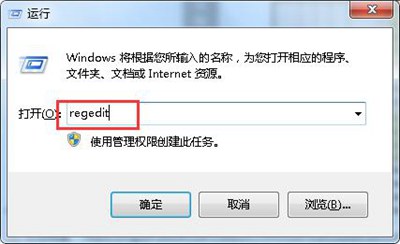
2.打开注册表编辑器后,定位到:HKEY_LOCAL_MACHINESOFTWAREMicrosoftWindows NTCurrentVersionWinlogon。如下图所示
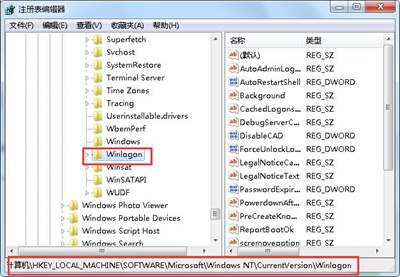
3.在右侧空白的位置,右键单击,选择“新建--dword32位”。如下图所示
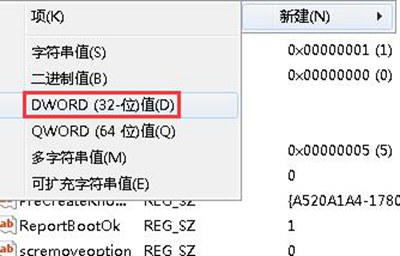
4.将其命名为“AutoRestartShell”。如下图所示
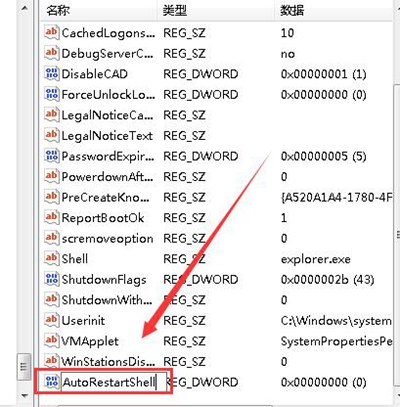
5.右键单击该值,选择“修改”。如下图所示
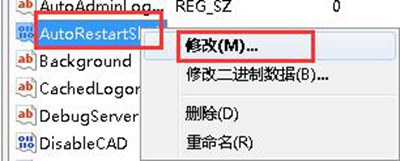
6.设置数值数据为“1”,这样就可以阻止重启,如果你要开启可以设定为“0”,最后点击“确定”关闭注册表即可。如下图所示

资源管理器用于存放电脑的文件和资源,我们想找一些图片或文件们都要通过打开资源管理器来查看。
相关文章推荐:
Win7系统中无法打开C盘提示拒绝访问的解决方法
IE浏览器保存图片时提示没有注册接口的处理办法
iPhone 13最新消息曝光 明年有四款iPhone
小米欧洲市场份额占有率2020年 市场份额稳居前三
